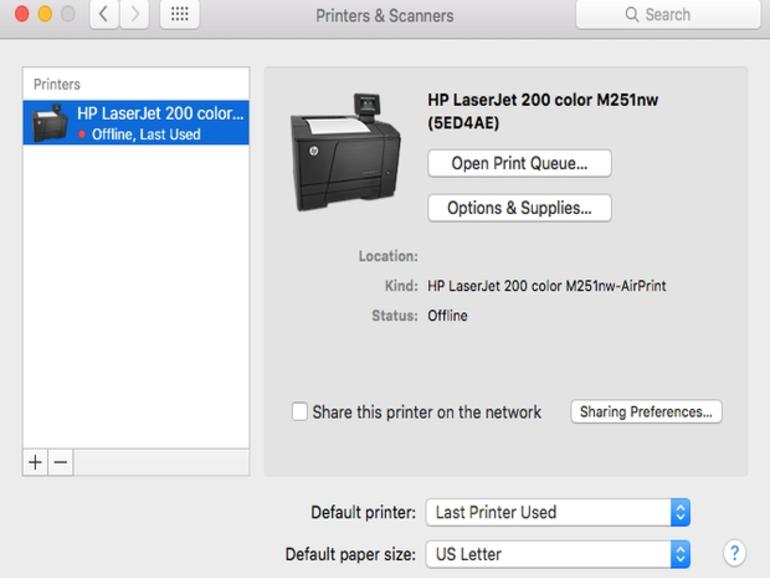La impresión en un Mac suele ser fiable. Sin embargo, de vez en cuando surgen problemas. A continuación se presentan algunas resoluciones recomendadas para que la impresión vuelva a funcionar correctamente.
Imprimir en un Mac normalmente sólo funciona. Pero a veces no lo hace. A continuación se explica cómo navegar conectando impresoras y solucionando problemas de impresión en el Mac.
Cuando se necesita instalar una nueva impresora local, el proceso suele ser tan sencillo como conectar el cable USB de la impresora al Mac, respondiendo a la ventana de actualización de software de OS X que aparece preguntando si desea descargar e instalar el software de la impresora correspondiente haciendo clic en el botón Instalar. En mis pruebas y experiencia de campo, la impresora local aparece en las Preferencias de sistemas de impresoras y escáneres.
Más información sobre innovación
Añadir una impresora inalámbrica o de red suele ser tan sencillo como abrir las Impresoras y escáneres en las Preferencias del sistema y hacer clic en el icono + que aparece en la esquina inferior izquierda de la pantalla. El servicio Bonjour de OS X aprovecha los registros de servicio DNS de multidifusión para localizar e identificar las impresoras de red, que se muestran en la ventana Añadir impresoras. Al seleccionar una impresora mostrada y hacer clic en el botón Agregar, se instala el software de la impresora y la pone a disposición de la Mac.
Antes de seguir solucionando problemas, puede ser una buena idea realizar una comprobación rápida para detectar un error común que se pasa por alto fácilmente. Ocasionalmente se configura una impresora incorrecta como predeterminada. Asegúrese de que no está enviando el trabajo de impresión automáticamente a una impresora incorrecta abriendo Preferencias del sistema, haciendo clic en Impresoras y escáneres y asegurándose de que la impresora seleccionada en el menú desplegable Impresora predeterminada es el dispositivo que desea utilizar.
Después de confirmar que se ha seleccionado la impresora adecuada, la recomendación de Apple para solucionar problemas en un Mac que no ve tu impresora o que dice que la impresora no está disponible, es que primero compruebes que la impresora esté lista para imprimir, que disponga de papel y suministros adecuados, y que no tenga mensajes de error. A continuación, Apple recomienda desconectar el cable USB de la impresora, si la impresora está conectada a través de USB, y volver a conectar el cable. Después de confirmar que la impresora está conectada a través de WiFi, si imprime de forma inalámbrica, Apple recomienda que abra el elemento que desea imprimir y haga clic en Imprimir en el menú Archivo.
Por supuesto, a veces ese es el problema, el trabajo de impresión no se imprime con éxito. Suponiendo que no haya problemas físicos con la impresora, los usuarios de Mac pueden abrir Impresoras y escáneres desde las Preferencias del Sistema para eliminar la impresora problemática, haciendo clic en el icono – e instalando la impresora de nuevo.
Si estos pasos no resuelven el fallo de impresión, Apple recomienda restablecer el sistema de impresión abriendo Preferencias del Sistema, seleccionando Impresoras y escáneres y pulsando el botón Control mientras hace clic en la lista de dispositivos que aparecen en el panel izquierdo. Haga clic en Restablecer sistema de impresión que aparece en el menú emergente resultante.
Por último, los usuarios de Mac pueden cambiar el nombre de la biblioteca de impresoras en un intento de restablecer la configuración de la impresora del Mac. Para cambiar el nombre de la carpeta, los usuarios deben abrir Finder, seleccionar Go en el menú File, seleccionar Go to Folder, escribir /Library en el cuadro que aparece y hacer clic en el botón Go. A continuación, resalte la carpeta Impresoras (no haga doble clic en ella) y cambie el nombre de la carpeta, como por ejemplo Impresoras-viejas. Proceda a repetir los pasos descritos anteriormente necesarios para añadir una impresora y, a continuación, realice una nueva instalación de la impresora.